2020 JEEP COMPASS navigation
[x] Cancel search: navigationPage 13 of 340

11
JEEP SKILLS – TILLVAL ......................... 290
Indikatorer i Jeep Skills................. 291
Registrering och överföring av
färddata....................................... 292
UCONNECT-INSTÄLLNING-AR ................ 292
LJUDREGLAGE PÅ RATTEN .................... 293
Använda radion ............................ 293
Medialäge .................................... 293
AUX/USB/MP3-REGLAGE ...................... 294
NAVIGATION – TILLVAL ........................ 294
Ändra navigeringsröstvolymen ........ 294
Hitta intressanta platser ................ 295
Hitta en plats genom att bokstavera
namnet ........................................ 295 Röstinmatning av destination
i ett steg ...................................... 295 Ställa in din hemposition .............. 295
Hem ............................................ 295
Lägga till ett stopp........................ 296
Köra en omväg ............................. 296
Kartuppdatering ........................... 296
UCONNECT PHONE ............................... 297
Uconnect Phone
(Bluetooth®-handsfreesamtal) ....... 297 Para ihop (trådlös anslutning) din
mobiltelefon till
Uconnect-systemet ....................... 298 Vanliga telefonkommandon
(exempel) .................................... 302 Stänga av (eller slå på) mikrofonen
under samtal ............................... 302 Flytta pågående samtal mellan
lur och fordon .............................. 302 Telefonbok ................................. 302
Röstkommandon, tips ................... 303
Ändra volymen ............................. 303
Använda Do Not Disturb
(Stör inte) .................................... 303 Inkommande SMS ....................... 303
Användbara tips och vanliga frågor
för att förbättra Bluetooth®-prestandan
med ditt Uconnect-system ............ 305
SNABBTIPS FÖR
UCONNECT-RÖSTIGENKÄNNING ...........305
Kom igång med Uconnect ............. 305
Komma igång .............................. 306
Grundläggande röststyrning ........... 307
Radio .......................................... 307
Media ......................................... 308
Telefon........................................ 308
Rösttextsvar ................................. 309
Klimat......................................... 310
Navigering (4C NAV) – tillval ......... 311
Siri® Eyes Free – tillval ............... 311 Använda Stör inte ........................312
Android Auto™ – tillval ................312
Apple CarPlay® – tillval ................313
Ytterligare information ...................314
KUNDASSISTANS
OM DU BEHÖVER HJÄLP .......................315
ARGENTINA .................................316
AUSTRALIEN ...............................316
ÖSTERRIKE .................................316
KARIBIEN....................................316
BELGIEN .....................................316
BOLIVIA.......................................317
BRASILIEN ..................................317
BULGARIEN.................................317
CHILE .........................................317
KINA ...........................................317
COLOMBIA...................................317
COSTA RICA ................................317
KROATIEN ...................................318
TJECKIEN ....................................318
DANMARK ...................................318
DOMINIKANSKA REPUBLIKEN .....318
ECUADOR ....................................318
EL SALVADOR ..............................319
ESTLAND.....................................319
FINLAND .....................................319
2020_JEEP_MP_UG_EE.book Page 11
Page 286 of 340

MULTIMEDIA
284
Radio
Uconnect 4C NAV-radio
För att gå till radioläget, tryck på knappen
Radio på pekskärmen.
Välja radiokanaler
Tryck på önskad radiobandsknapp (AM,
FM eller DAB) på pekskärmen.
Sök uppåt/Sök nedåt
Håll ned sökpilknapparna på pekskärmen
i mindre än två sekunder för att söka
igenom radiokanalerna.
Håll kvar en av pilknapparna på
pekskärmen i mer än två sekunder för att
gå förbi stationer utan att stoppa. Radion
stoppar på nästa lyssningsbara station när
pilknappen på pekskärmen släpps. Direktinställning
Gå direkt till en radiokanal genom att
trycka på Tune-knappen på skärmen och
ange önskat kanalnummer.
Lagra förinställningar på radion manuellt
Radion kan lagra totalt 36 förinställda
stationer, 12 förinställningar per band (AM,
FM och DAB). De visas längst upp på
radioskärmen. Om du vill visa de 12 förin -
ställda stationerna per band trycker du på
pilknappen på pekskärmen längst upp till
höger på skärmen för att bläddra mellan de
två uppsättningarna om sex förinställningar.
För att spara en förinställd radiokanal manu -
ellt, följ anvisningarna nedan:
1. Ställ in önskad station.
2. Tryck och håll in önskad nummerknapp på pekskärmen under mer än två
sekunder eller tills det hörs en bekräftel -
seton.
Android Auto™ – tillval
OBS!
Funktionernas tillgänglighet beror på
operatör och på mobiltelefonens tillverkare.
Vissa Android Auto™-funktioner kanske inte
finns för alla regioner eller för alla språk.
1 – Radiostationssnabbval
2 – Växla mellan snabbval
3 – Statusfält
4 – Visa liten navigationskarta
5 – Huvudkategorifält
6 – Ljudinställningar
7 – Sök uppåt
8 – Ställ in en radiostation direkt
9 – Sök nedåt
10 – Bläddra mellan och hantera snabbval
11 – Radioband
VARNING!
Kör ALLTID säkert och med händerna på
ratten. Du har det fullständiga ansvaret
och tar på dig alla risker relaterade till
användning av Uconnect-funktionerna
inklusive DAB och programmen i det här
fordonet. Använd endast
Uconnect-funktioner och tjänster när det
är säkert att göra det. Följden kan annars
bli allvarliga skador eller dödsfall.
2020_JEEP_MP_UG_EE.book Page 284
Page 288 of 340

MULTIMEDIA
286
Google Maps™-data och mobiltäckning
OBS!
Kräver en kompatibel smartphone med
Android™ 5.0 (Lollipop) eller senare samt
att du hämtar appen på Google Play.
Android™, Android Auto™ och Google Play
är varumärken som tillhör Google Inc.
Maps (kartor)
Tryck och håll ner röstigenkänningsknappen
(VR) på ratten eller tryck på mikrofonikonen
och be Google att ta dig till en önskad desti -
nation med rösten. Du kan också trycka på
navigeringsikonen i Android Auto™ för att
komma åt Google Maps™. OBS!
Om du bara trycker på VR-knappen utan att
hålla nere den påminner den inbyggda Ucon
-
nect VR dig och vilket navigeringskommando
som helst som sägs startar Uconnect Naviga -
tion-systemet.
När du använder Android Auto™ ger Google
Maps™ röststyrd:
Navigering
Trafikinformation i realtid
Körfältsguidning
OBS!
Om du använder det inbyggda Uconnect
Navigation-systemet och du försöker starta
en ny färdväg med hjälp av Android Auto™,
via röst eller någon annan metod, visas ett
popupfönster som frågar om du vill byta från
Uconnect Navigation till smartphone-navige -
ring. Ett popupfönster visas också som frågar
om du vill byta, om Android Auto™ används
för närvarande och du försöker starta en
Uconnect-färdväg. Om du väljer ”Yes” (Ja)
byts navigeringstyp till den nyligen använda
navigeringsmetoden och en färdväg planeras
till den nya destinationen. Om ”No” (Nej)
väljs kommer navigeringstypen att förbli oför -
ändrad. Navigeringspopupfönster
Du hittar mer information på
www.android.com/auto/ .
Du hittar mer information om navigerings -
funktionen på https://support.google.com/
android eller https://support.google.com/
androidauto/.
Music (musik)
Med Android Auto™ kan du komma åt och
strömma din favoritmusik med appar som
Google Play Music, iHeartRadio och Spotify.
Med hjälp av din smartphones dataplan kan
du strömma ändlös musik på vägen.
2020_JEEP_MP_UG_EE.book Page 286
Page 291 of 340
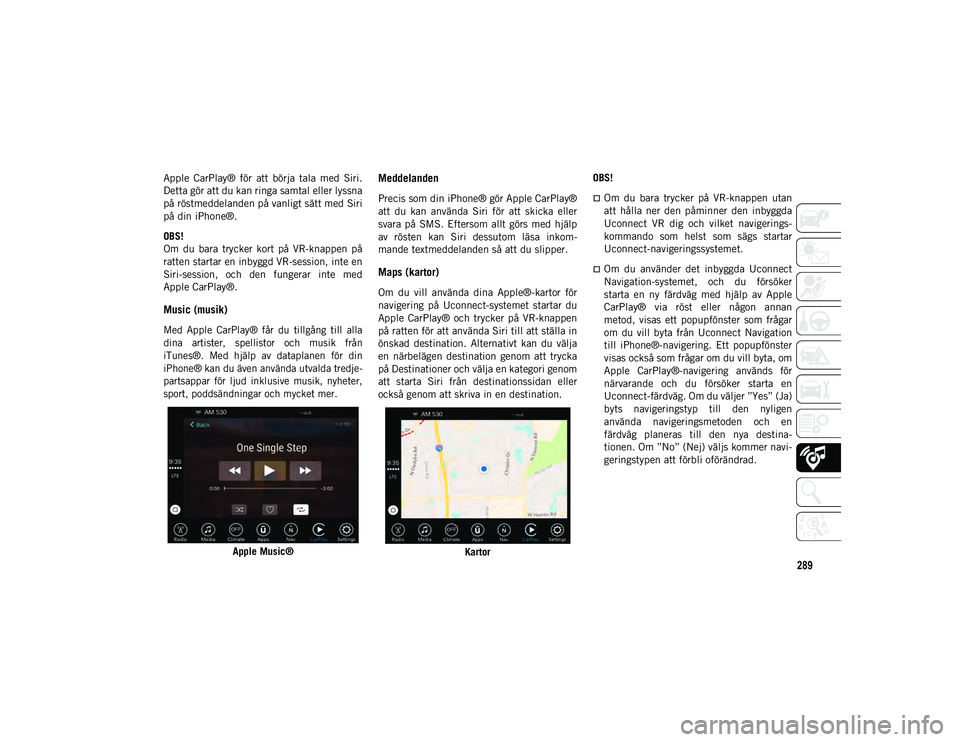
289
Apple CarPlay® för att börja tala med Siri.
Detta gör att du kan ringa samtal eller lyssna
på röstmeddelanden på vanligt sätt med Siri
på din iPhone®.
OBS!
Om du bara trycker kort på VR-knappen på
ratten startar en inbyggd VR-session, inte en
Siri-session, och den fungerar inte med
Apple CarPlay®.
Music (musik)
Med Apple CarPlay® får du tillgång till alla
dina artister, spellistor och musik från
iTunes®. Med hjälp av dataplanen för din
iPhone® kan du även använda utvalda tredje-
partsappar för ljud inklusive musik, nyheter,
sport, poddsändningar och mycket mer.
Apple Music®
Meddelanden
Precis som din iPhone® gör Apple CarPlay®
att du kan använda Siri för att skicka eller
svara på SMS. Eftersom allt görs med hjälp
av rösten kan Siri dessutom läsa inkom -
mande textmeddelanden så att du slipper.
Maps (kartor)
Om du vill använda dina Apple®-kartor för
navigering på Uconnect-systemet startar du
Apple CarPlay® och trycker på VR-knappen
på ratten för att använda Siri till att ställa in
önskad destination. Alternativt kan du välja
en närbelägen destination genom att trycka
på Destinationer och välja en kategori genom
att starta Siri från destinationssidan eller
också genom att skriva in en destination.
Kartor OBS!
Om du bara trycker på VR-knappen utan
att hålla ner den påminner den inbyggda
Uconnect VR dig och vilket navigerings-
kommando som helst som sägs startar
Uconnect-navigeringssystemet.
Om du använder det inbyggda Uconnect
Navigation-systemet, och du försöker
starta en ny färdväg med hjälp av Apple
CarPlay® via röst eller någon annan
metod, visas ett popupfönster som frågar
om du vill byta från Uconnect Navigation
till iPhone®-navigering. Ett popupfönster
visas också som frågar om du vill byta, om
Apple CarPlay®-navigering används för
närvarande och du försöker starta en
Uconnect-färdväg. Om du väljer ”Yes” (Ja)
byts navigeringstyp till den nyligen
använda navigeringsmetoden och en
färdväg planeras till den nya destina-
tionen. Om ”No” (Nej) väljs kommer navi
-
geringstypen att förbli oförändrad.
2020_JEEP_MP_UG_EE.book Page 289
Page 296 of 340

MULTIMEDIA
294
AUX/USB/MP3-REGLAGE
Det finns USB- och AUX-uttag i mittkon-
solen. Den här funktionen möjliggör anslut -
ning av externa enheter till USB- och
AUX-portarna.
Mittkonsolens USB-port
Via USB-porten möjliggörs interaktion med
en ansluten smarttelefon via Android Auto™
eller Apple CarPlay® om fordonet har en
Uconnect 4C/4C NAV. Porten är endast
avsedd för laddning om fordonet har en
Uconnect 3 med 5-tumsdisplay, en Uconnect 4 med 7-tumsdisplay eller enUconnect 4/4C NAV med 8,4-tumsdisplay. För mer information, se den separata Ucon
-
nect-instruktionsboken.NAVIGATION – TILLVAL
Informationen i avsnittet nedan gäller
endast om du har Uconnect 4C NAV med
8,4-tumsdisplay.
Tryck på knappen Nav (Navigation) på
pekskärmen för att få åtkomst till naviga -
tionsfunktionen.
Ändra navigeringsröstvolymen
1. Tryck på knappen Settings (Inställningar) på pekskärmen längst ned till höger på
skärmen.
2. I inställningsmenyn trycker du på knappen Guidance (Vägledning) på
pekskärmen.
3. I vägledningsmenyn justerar du navige -
ringsvolymen genom att trycka på knap -
parna + eller – på pekskärmen. Uconnect 4C NAV med 8,4-tumsdisplay
1 – USB-uttag
2 – AUX-uttag1 – Sök efter en destination i alla kategorier
2 – Hitta en destination
3 – Visa karta
4 – Navigera till en sparad hemdestination
5 – Navigera till en sparad arbetsdestina -
tion
6 – Navigationsinställningar
7 – Nödstopp
8 – Information
2020_JEEP_MP_UG_EE.book Page 294
Page 297 of 340
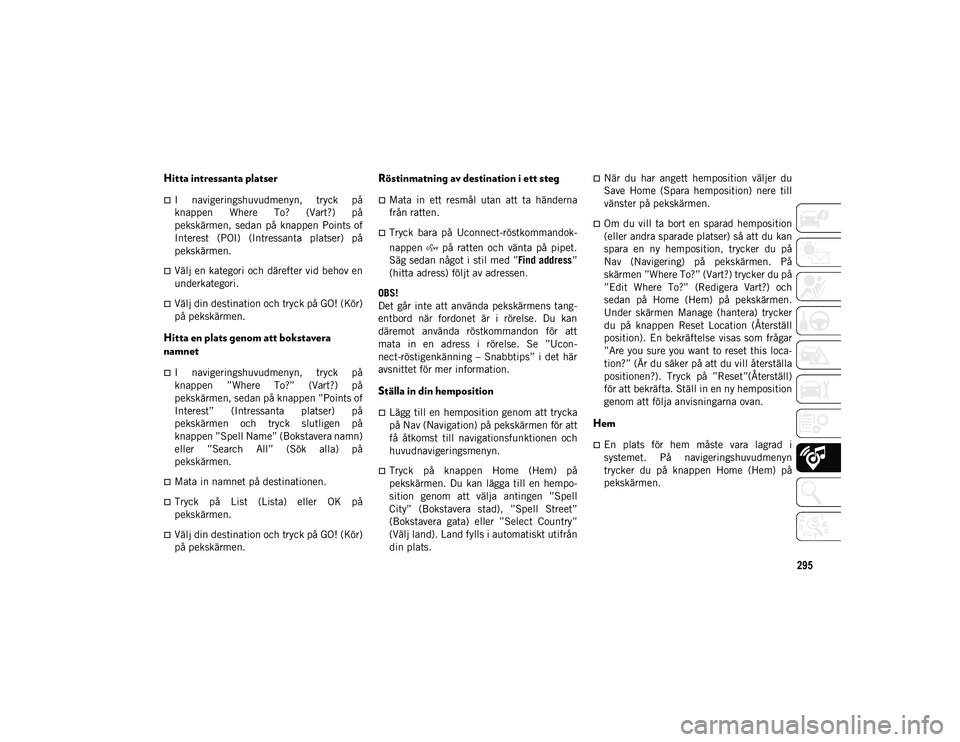
295
Hitta intressanta platser
I navigeringshuvudmenyn, tryck på
knappen Where To? (Vart?) på
pekskärmen, sedan på knappen Points of
Interest (POI) (Intressanta platser) på
pekskärmen.
Välj en kategori och därefter vid behov en
underkategori.
Välj din destination och tryck på GO! (Kör)
på pekskärmen.
Hitta en plats genom att bokstavera
namnet
I navigeringshuvudmenyn, tryck på
knappen ”Where To?” (Vart?) på
pekskärmen, sedan på knappen ”Points of
Interest” (Intressanta platser) på
pekskärmen och tryck slutligen på
knappen ”Spell Name” (Bokstavera namn)
eller ”Search All” (Sök alla) på
pekskärmen.
Mata in namnet på destinationen.
Tryck på List (Lista) eller OK på
pekskärmen.
Välj din destination och tryck på GO! (Kör)
på pekskärmen.
Röstinmatning av destination i ett steg
Mata in ett resmål utan att ta händerna
från ratten.
Tryck bara på Uconnect-röstkommandok-
nappen på ratten och vänta på pipet.
Säg sedan något i stil med ”Find address”
(hitta adress) följt av adressen.
OBS!
Det går inte att använda pekskärmens tang -
entbord när fordonet är i rörelse. Du kan
däremot använda röstkommandon för att
mata in en adress i rörelse. Se ”Ucon -
nect-röstigenkänning – Snabbtips” i det här
avsnittet för mer information.
Ställa in din hemposition
Lägg till en hemposition genom att trycka
på Nav (Navigation) på pekskärmen för att
få åtkomst till navigationsfunktionen och
huvudnavigeringsmenyn.
Tryck på knappen Home (Hem) på
pekskärmen. Du kan lägga till en hempo-
sition genom att välja antingen ”Spell
City” (Bokstavera stad), ”Spell Street”
(Bokstavera gata) eller ”Select Country”
(Välj land). Land fylls i automatiskt utifrån
din plats.
När du har angett hemposition väljer du
Save Home (Spara hemposition) nere till
vänster på pekskärmen.
Om du vill ta bort en sparad hemposition
(eller andra sparade platser) så att du kan
spara en ny hemposition, trycker du på
Nav (Navigering) på pekskärmen. På
skärmen ”Where To?” (Vart?) trycker du på
”Edit Where To?” (Redigera Vart?) och
sedan på Home (Hem) på pekskärmen.
Under skärmen Manage (hantera) trycker
du på knappen Reset Location (Återställ
position). En bekräftelse visas som frågar
”Are you sure you want to reset this loca-
tion?” (Är du säker på att du vill återställa
positionen?). Tryck på ”Reset”(Återställ)
för att bekräfta. Ställ in en ny hemposition
genom att följa anvisningarna ovan.
Hem
En plats för hem måste vara lagrad i
systemet. På navigeringshuvudmenyn
trycker du på knappen Home (Hem) på
pekskärmen.
2020_JEEP_MP_UG_EE.book Page 295